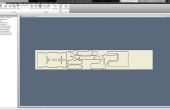Stap 4: Het creëren van een schermopname van MS-Windows





Aangezien de invoer bestandsindeling die wordt gebruikt door PoTrace BMP, kunt bijna elke grafische programma van Windows maken. Omdat de inbreng op PoTrace een rasterafbeelding is, hoeft het niet het gebruik van een vector gebaseerde editor zoals Adobe Illustrator of AutoCAD. Echter zelfs als een programma niet naar de bestandsindeling BMP uitvoert doet, kan elke afbeelding die kan worden weergegeven op een Windows-scherm worden gevangen en gebruikt als invoer voor PoTrace.
Een gemakkelijke manier om een schermafbeelding maken op elke Windows-machine is te houden van de Alt-toets terwijl u de toets Print Screen. Deze toetsencombinatie wordt een afbeelding van het actieve venster naar het Windows Klembord gekopieerd. Vervolgens kan een open MS Paint en plakken (Control + V) dit beeld om het te bekijken.
In MS Paint kunt een vervolgens de opdracht uitsnijden om alleen het grafische gedeelte van de afbeelding, het bijsnijden van de werkbalken en windows frame van de toepassing waar het beeld werd bekeken.
Een belangrijk onderdeel van het gebruik van PoTrace is te weten dat de resolutie van uw afbeelding--dat wil zeggen het aantal pixels per inch van uw afbeelding. Gelukkig, MS Paint biedt een vrij goede manier om te schatten van deze resolutie.
In MS Paint, sleept u een selectievak rondom uw afbeelding met het gereedschap selectie. In de lagere tool bar van verf is de grootte van uw selectie weergegeven in pixels. Als u de afmetingen in inches dievan u van uw afbeelding houden zou waar de output heengaat de WaterJet weet, is het een eenvoudige zaak voor het berekenen van de pixelresolutie van uw afbeelding.
In het bijgevoegde voorbeeld is de grootte van het selectiekader 861px x 649px. Aangezien de grootte van de illustratie werd gemaakt als, en bedoeld om te worden uitgevoerd als, 6 inch breed door 4,5 inch groot, kan een 861 pixels delen door 6 inches en berekenen dat de resolutie van deze afbeelding ongeveer 143 pixels per inch is. Als u deze methode van MS Paint scherm vangen gebruikt, deze waarde berekend voor uw afbeelding omdat u nodig twee stappen vanaf nu.
Tot slot uw afbeelding opslaan in de bestandsindeling BMP.
Er zijn ook andere scherm vangt hulpmiddelen die u kunt gebruiken, maar welke methode u het kiest is belangrijk om te weten hoeveel pixels je afbeelding is per inch.